Содержание
Не смотря на то, что планшетные компьютеры потихоньку, но уверенно вытесняют ноутбуки с рынка компьютерных устройств им до сих пор не хватает той мощности и производительности. Поэтому производители пытаются добавить к своим планшетам характерных черт, поэтому такое название, как «трансформер» уже не является диковинкой для покупателей.
И сегодня мы поговорим про один из трансформеров, а именно про планшет lenovo ideatab s2110 16гб 3g.
Технические характеристики
Работает трансофрмер на предустановленной операционной системе Андроид версии 4, компания пообещал своим покупателем выпустить обновления. За функциональные возможности и производительность отвечает двуядерный чип Qualcomm Snapdragon APQ8060A с рабочей частотой в 1500 МГц.
Оперативной памяти всего лишь 1 Гб, встроенной же 16 Гб, имеется слот для внешних карт памяти. Сам по себе это десятидюймовый гаджет с разрешением 1280х800 пикселей, имеется глянцевое покрытие и выполнен на матрице IPS, за графику отвечает видеоконтроллер на чипе Qualcomm Adreno 225.
Опционально модель оснащена Bluetooth для передачи данных и Wi-Fi для связи с Интернетом, дополнением является наличие встроенного модуля 3G, GPS и FM. Для съемки предусмотрено две камер: фронтальная на 1,3Мп и тыловая на 5Мп с фотовспышкой.
Без док-станции планшет lenovo ideatab s2110 весит чуть меньше 600 грамм, а его размеры составляют 260х178х9 миллиметров.
Дизайн
Несмотря на то, что конструкция полностью лишена металлических частей – корпус выполнен на очень высоком уровне, скрипов и люфтов не было обнаружено, но если придраться – корпус не идеален. Он выдерживает различные механические перегибы и перекосы, но до идеальности еще далеко.
На лицевой стороне кроме эмблемы производителя и фронтальной камеры ничего больше нет.
На нижней грани находятся разъемы для подключения док-станции и разъем micro-USB.
По мимо стандартных элементов, типа: включения и регулировки громкости, разъем HDMІ, слоты для карты памяти, встроенные микрофоны и динамики, док-станция предлагает наличие двух полноразмерных USB для подключения разнообразных устройств, а также слот для чтения карт памяти: card reader.
Обратите внимание, что обратная сторона имеется шершавую поверхность, что позволяет очень удобно держать планшет в руках не боясь упустить.
Помимо док-станции производитель предлагает к использованию дополнительных аксессуаров.
Важно знать, что док-станция не идет в комплекте к устройством, а приобретается отдельно от планшета за дополнительную сумму.
Обзор операционной системы
После разблокировки экрана перед нами появляется стандартное окно рабочего стола с предустановленными приложениями от партнеров и виджетами, которые упрощают работу на устройстве.
Помимо стандартных приложений для доступа к сервисам компании Google, планшет имеется партнерские приложения от Яндекса, mail.ru и прочие, которые только загромождают внутреннюю память планшетного девайса.
Несмотря на то, что аккумуляторов самого планшета хватит на 11 часов работы, каждый пользователь должен понимать, что включая все приложения и модули планшета – эта цифра может уменьшится 1,5-2 раза, поэтому для более экономического использования можно уменьшить яркость экрана.
К дополнению, батареи в док-станции увеличивают автономность работы до 18-20 часов.
Так как ОС также устанавливает на внутреннюю память устройства, после покупки к использованию будет доступна менее 13 Гб.
Переходим в начало списка настроек и посещаем вкладку Wi-Fi, перед этим включив его (как на картинке выше), ждем окончания сканирования и подключаемся к выбранной точке доступа. При подключении к защищенной точки Вам потребуется ввести специальный символьный пароль.
Настройка 3G
Так как планшет уже оборудован 3G модулем, нам остается только ввести некоторые данные для корректировки его работы. Это избавляет нас от трудоемкой работы по настройки внешнего модема.
И так переходим к пункту Еще и далее следуем во вкладку Мобильная сеть.
Ставим галочку на против передачи данных этим мы разрешаем передачу пакетов в сети Интернет. И переходим ко вкладке точки доступа.
Через функции создаем новую точку доступа к сети.
Теперь нам следует заполнить поля соответствующей информацией, которую можно взять ниже или непосредственно на официальном сайте сотового оператора. Имя точки, то есть первое поле должно иметь название вашего тарифного подключения, например: MTS GPRS Internet для сотового оператора МТС и так далее.
Имя пользователя
BeeLine: beeline
Мегафон: не нужно
МТС: mts
Для tele2: не вводится
APN
BeeLine: internet.beeline.ru
Для Мегафон: internet
МТС: internet.mts.ru
Для оператора Tele2: internet.tele2.ru
Пароль:
МТС: mts
для BeeLine: beeline
Мегафон: пусто
для tele2: не нужно
Проверяем введенные данные и сохраняем через дополнительно созданную точку, обязательно перезагружаем устройство и пробуем подключится, не забываем за передачу данных – разрешить можно вызвав панель уведомления на рабочем столе.
Получение root-прав
Все что делает в этом пункте, делается только на Ваш страх и риск администрация сайта не несет никакой ответственности, за все негативные и позитивные результаты в полной мере отвечает только владелец гаджета. Поэтому рекомендуем обращаться к знающим людям или проводить манипуляции по руководством понимающего специалиста.
По ссылки с официального форума скачиваем архив и достает оттуда все файлы на компьютер: http://lenovo-forums.ru/Files/OS/Tablets/S2110/S2110-Root.zip
Теперь включаем откладку по USB на планшет в настройка/для разработчика.
И подключаем планшетный девайс к компьютеру, обратите внимание без док-станции.
В диспетчере устройств определится несколько незнакомых устройств, ели до этого небыли установлены специальные драйвера следует их установить. Для этого следует зайти в свойства определившегося устройства и обновить драйвера через обзор на диске (просто следуйте инструкциям Windows).
Теперь в архиве найдите файл RootDebugfs.bat и запустите его, выбираем получения root и следуем простым инструкциям, нужно нажать определённое количество кнопок и не более того.
Теперь ждем пока установятся права, при этом планшет несколько раз перезагрузится и пользуемся на здоровья.







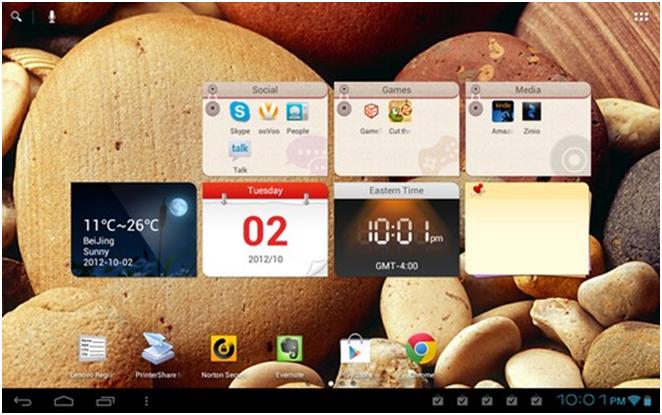
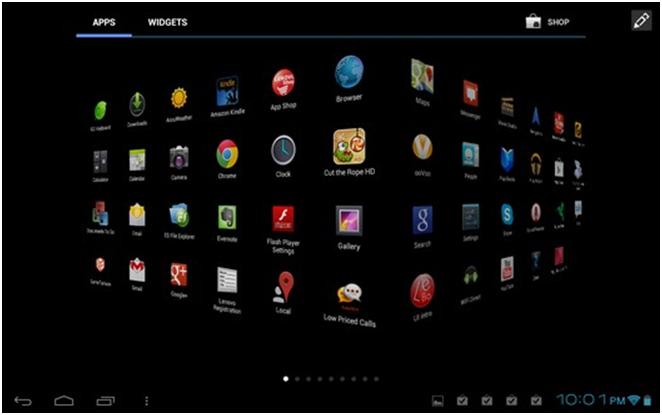
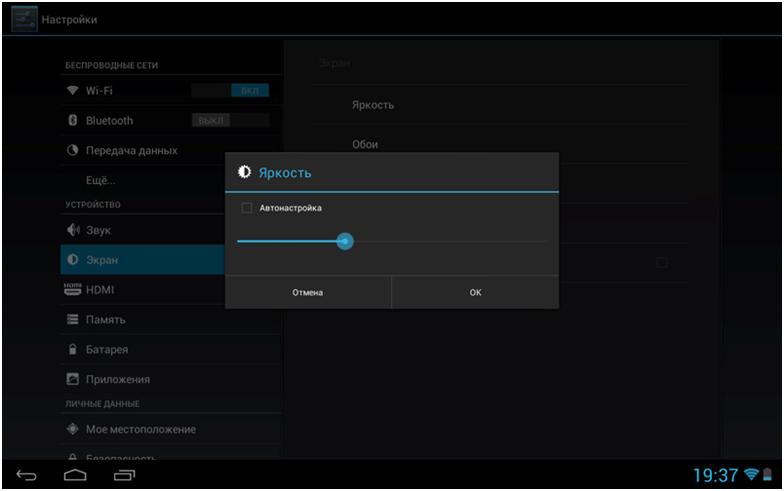
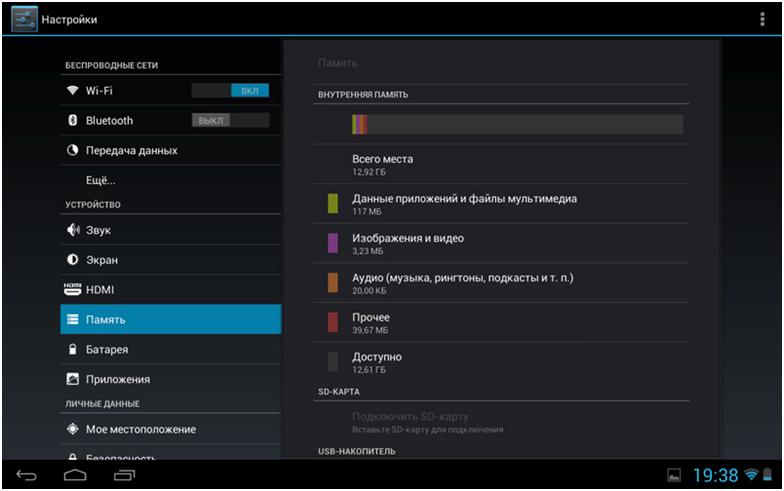
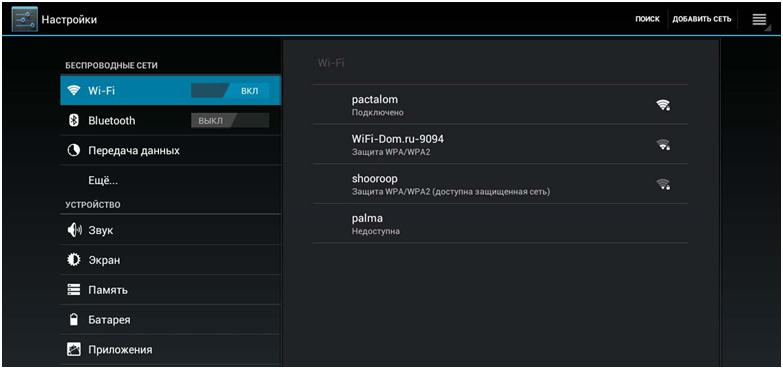
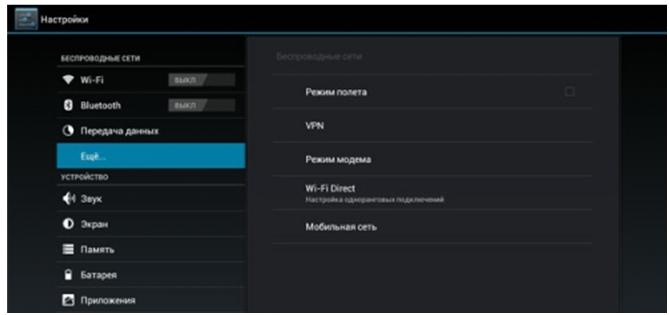
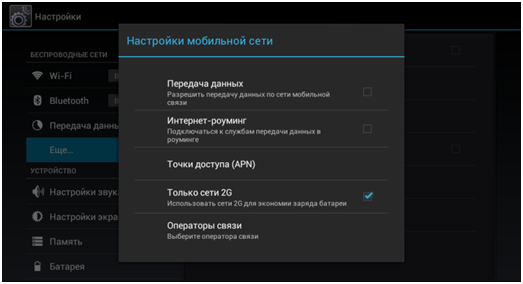
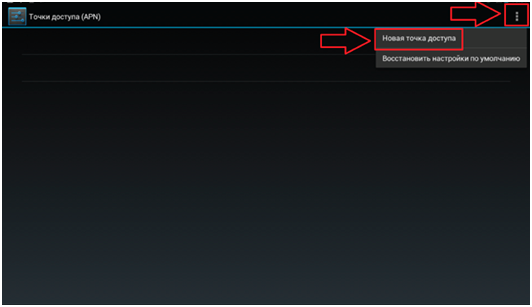
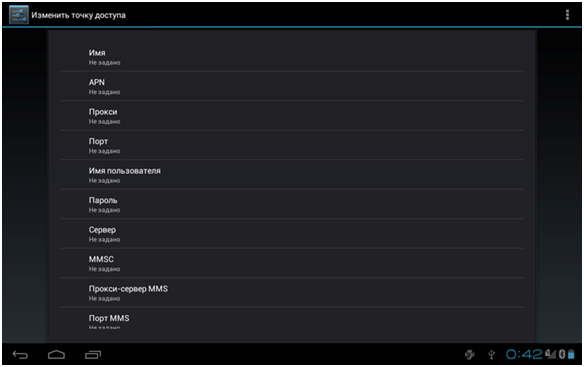
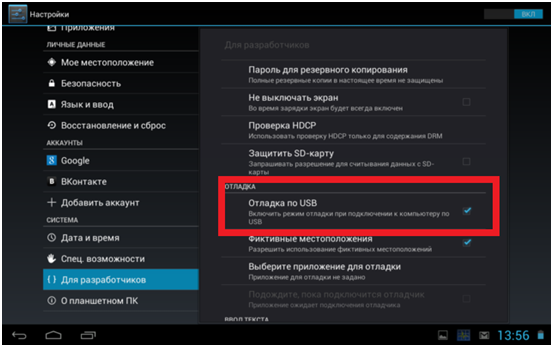
ПОСЛЕДНИЕ КОММЕНТАРИИ